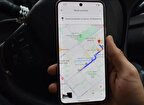چگونه تلفن اندروید خود را به موس یا صفحه کلید بلوتوث تبدیل کنیم؟
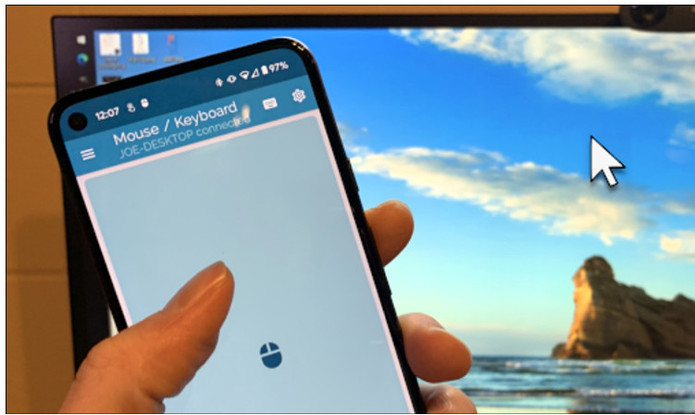
به گزارش «نبض فناوری»، شما می توانید بدون نیاز به نصب چیزی روی دستگاه خود از موبایلتان به عنوان ماوس یا صفحه کلید بلوتوث استفاده کنید. این قابلیت برایWindows ، Mac، Chromebook و تلویزیون های هوشمند عمل می کند در ادامه نحوه انجام اینکار را توضیح خواهیم داد.
استفاده از تلفن یا تبلت به عنوان صفحه کلید بیسیم یا ماوس ایده جدیدی نیست. با این حال، نقطه ضعف بسیاری از راه حل ها این است که آنها به نرم افزاری در هر دو طرف نیاز دارند. یعنی به یک برنامه در تلفن یا تبلت و برنامه همراه در دستگاه گیرنده نیاز دارید.
روشی که نبض فناوری به شما نشان خواهد داد فقط به یک برنامه در تلفن یا تبلت اندروید شما نیاز دارد. سپس دستگاه گیرنده دقیقاً مانند هر صفحه کلید یا ماوس بلوتوث دیگری به آن متصل می شود. راه اندازی و استفاده از آن بسیار آسان تر است.
برای بهترین نتیجه، دستگاه گیرنده باید دارای بلوتوث 4.0 باشد و موارد زیر اجرا شود:
- اندروید 4.4 یا بالاتر
- Apple iOS 9، iPadOS 13 یا بالاتر (فقط صفحه کلید پشتیبانی می شود)
- ویندوز 10 یا ویندوز 8 یا بالاتر
- سیستم عامل کروم
ابتدا صفحه کلید و ماوس بلوتوث بدون سرور را برای رایانه / تلفن از گوگل پلی در تلفن یا تبلت اندروید خود بارگیری کنید.
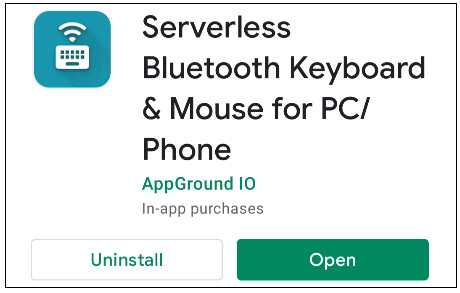
برنامه را باز کنید و با پیامی مواجه می شوید که می خواهد دستگاه شما را برای مدت زمان 300 ثانیه در معرض سایر دستگاه های بلوتوث قرار دهد. برای شروع روی Allow ضربه بزنید.
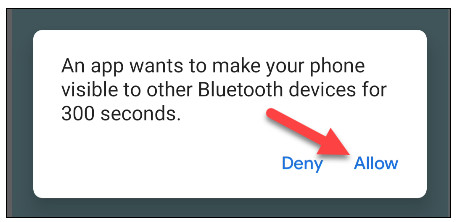
نماد سه خطی را در گوشه بالا سمت چپ انتخاب کنید تا منو باز شود.
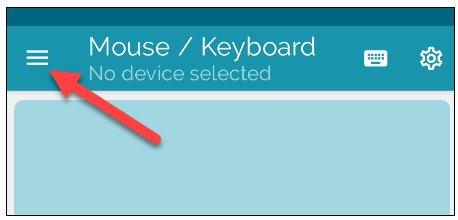
Bluetooth Devices را از فهرست انتخاب کنید.
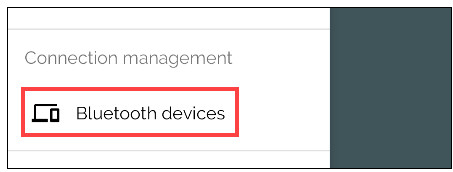
روی دکمه شناور Add Device در گوشه پایین سمت راست صفحه ضربه بزنید.
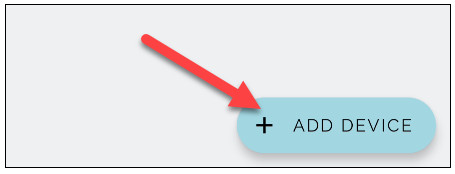
اکنون، باید مطمئن شوید که دستگاه گیرنده در حالت جفت شدن بلوتوث است. به طور معمول، با باز کردن تنظیمات بلوتوث دستگاه گیرنده، می توانید وارد حالت جفت شدن شوید. برای ویندوز 10، منوی تنظیمات را باز کنید و به Devices > Bluetooth & Other Devices بروید.
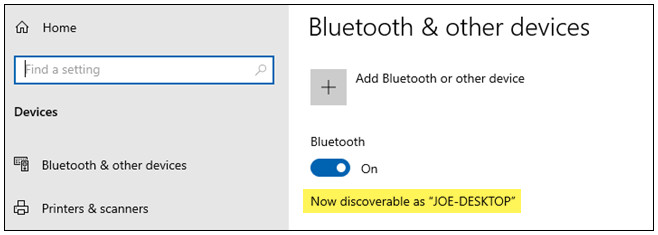
در برنامه اندروید، دستگاه را در فهرست جستجو مشاهده خواهید کرد. برای ادامه آن را انتخاب کنید.
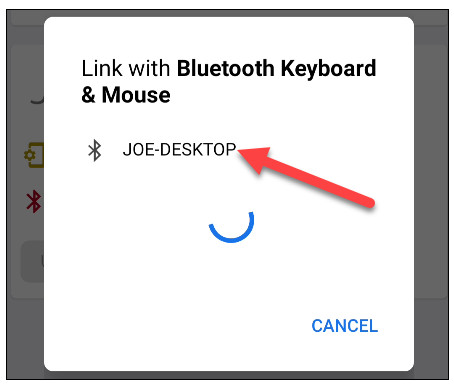
مطمئن شوید کد جفت سازی در هر دو دستگاه مطابقت دارد.
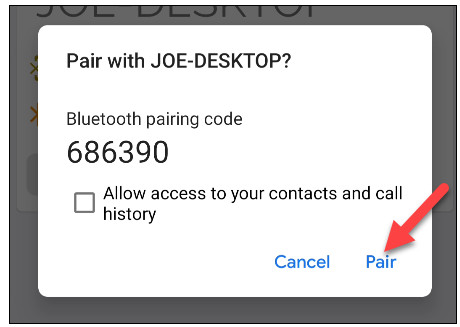
پس از اتصال موفقیت آمیز دستگاه اندروید، می توانید روی « Use This Device » ضربه بزنید.
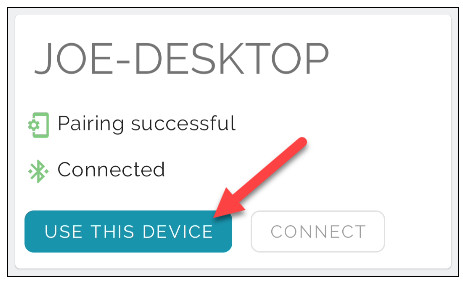
شما اکنون روی یک صفحه لمسی هستید. کافی است انگشت خود را روی صفحه بکشید تا ماوس را روی دستگاه گیرنده حرکت دهید.
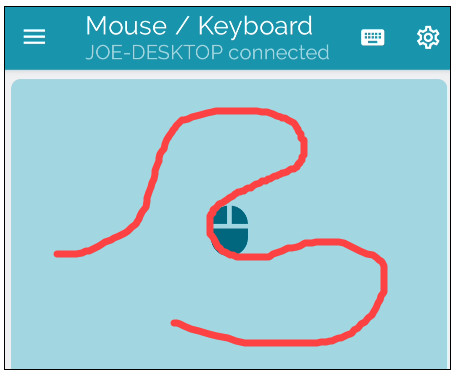
برای وارد کردن متن، روی نماد صفحه کلید در گوشه بالا سمت راست صفحه ضربه بزنید.
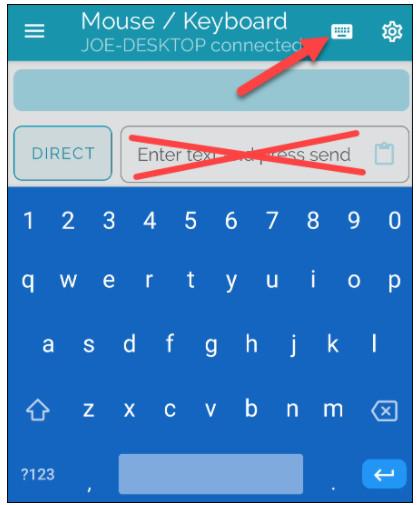
این روش تقریباً در هر پلتفرمی با بلوتوث 4.0 یا بالاتر عمل می کند. می توانید از آن با یک iPad در حال حرکت، متصل به تلویزیون هوشمند یا رایانه استفاده کنید.